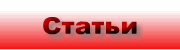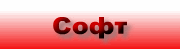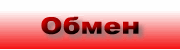Автор и администратор проекта: Виталий
E-mail: taboo-zone@narod.ru

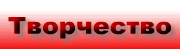
Работа с VSTi модулями синтезаторов Edirol: Hyper Canvas, Super Quarter и HQ Orchestral
Синтезаторы, которые входят в комплект поставки Cubase SX неплохи, но узкофункциональны. С помощью синтезатора a1 вы можете создать любые синтетические тембры, однако имитаторы «живых» инструментов (рояль, духовые и т.д.) с вам "накрутить" вряд ли удастся. Кроме того, сам характер звука a1 весьма специфичен и не может закрыть все потребности музыкантов, особенно профессиональных. Поэтому для расширения звуковой палитры имеет смысл воспользоваться подключаемыми модулями формата VSTi. Их сейчас выпускают очень многие фирмы, в том числе такие именитые как Roland или Spectrasonics (владелец этой фирмы – Эрик Пирсинг – является автором звуковых библиотек лучших синтезаторов Roland, а также создателем самых эффектных библиотек для семплеров Akai). VSTi инструменты позволяют расширить возможности виртуальной студии практически до уровня самых дорогих коммерческих студий, так как звучат они не хуже, а иногда и лучше автономных инструментов (при наличии качественной звуковой платы), а функционально оставляют традиционные синтезаторы позади. Мало того, уже во многих серьезных профессиональных студиях музыку стали писать с помощью таких инструментов - их сейчас можно услышать на альбомах многих звезд.
На этом практическом занятии мы разберемся с интерфейсом VSTi синтезаторов Hyper Canvas, Super Quarter и HQ Orchestral производства Edirol – компьютерного подразделения фирмы Roland. Все они относятся к мультитембральному классу (позволяют воспроизводить несколько инструментов одновременно по нескольким MIDI каналам), работают по принципу воспроизведения семплов и звучат совершенно неотличимо от автономных инструментов фирмы Roland при наличии качественной звуковой платы. Собственно, при наличии этих модулей, автономные синтезаторы Roland покупать вряд ли имеет смысл, разве что для работы на концертах. А универсальность делает эти синтезаторы крайне привлекательными для широкого круга музыкантов. В каком бы стиле вы не работали, инструменты Edirol окажутся очень полезными, так как они предоставляют в ваше распоряжение отличный набор имитаторов "живых" инструментов, которые почти не надо редактировать. Фактически вся работа с этими инструментами сводится к перебору готовых звуков из библиотеки. На следующих практических занятиях все приемы работы с MIDI дорожками Cubase SX мы будем осваивать с помощью синтезатора Hyper Canvas, так как он имеет General MIDI 2 совместимый набор тембров, стандартный набор ударных и очень распространен среди музыкантов. А если у вас есть автономный синтезатор, совместимый с General MIDI, то все приемы работы будут совершенно идентичными.
Hyper Canvas имеет универсальный набор звуков, позаимствованный из недорогих звуковых модулей фирмы Roland серии SC (Sound Canvas). Среди тембров есть различные фортепиано, органы, клавесины, басы, оркестровые и этнические инструменты, а также несколько ударных установок – то есть все для создания композиций в любых стилях музыки. Мультитембральность - 16 частей (может воспроизводить 16 звуков одновременно по 16 независимым MIDI-каналам). Но самое главное достоинство модуля – соответствие стандарту General MIDI 2 (GM2), то есть его можно использовать для проигрывания MIDI файлов, большое количество которых совершенно бесплатно можно скачать в Интернете.
Super Quartet обладает великолепным набором тембров с лучших синтезаторов Roland серии XP и звучит соответственно (при наличии качественной звуковой платы, разумеется). Этот модуль в первую очередь предназначен для создания ритм-секций, и позволяет имитировать фортепиано, электропиано, «живые» басы, гитары и ударные установки. По умолчанию он обладает четырехчастной мультитембральностью (количество одновременно воспроизводимых инструментов может быть увеличено), и имеет встроенный процессор эффектов, идентичный тому, что установлен на автономных инструментах.
HQ Orchestral создан специально для имитации оркестровых инструментов. Все тембры – с лучших синтезаторов Roland серии XP и карт расширения серии JV-XP. Кто никогда не слышал эти инструменты, будет приятно поражен качеством имитации струнных, деревянных и медных духовых, струнных и медных секций и оркестровых ударных. Модуль имеет 16-частную мультитембральность (16 инструментов одновременно по 16 независимым MIDI каналам), тот же самый процессор эффектов, что и у Super Quartet, и четыре независимых выхода, которые весьма полезны для профессиональной работы.
Edirol Hyper Canvas
Edirol Hyper Canvas – это подключаемый модуль, который выпускается в двух форматах - VSTi и DXi - для программ Cubase SX и Cakewalk Sonar. После запуска программы установки вам будет задан вопрос о том, модуль какого формата вы желаете установить. Для работы с Cubase вы должны выбрать формат VST, а затем указать путь к папке, в которой находятся подключаемые модули. По умолчанию в Cubase SX это папка Vstplugins. После завершения инсталляции модуль появляется в списке синтезаторов окна VST Instruments.
Давайте сейчас откроем Edirol Hyper Canvas и познакомимся с его интерфейсом.
![]() Создайте новую MIDI дорожку.
Создайте новую MIDI дорожку.
![]() Откройте окно VST Instruments (клавиша F11). Щелкните по надписи
No VST Instruments во втором блоке окна (в первом блоке у нас установлен
синтезатор а1). В контекстном меню выберите Hyper Canvas.
Откройте окно VST Instruments (клавиша F11). Щелкните по надписи
No VST Instruments во втором блоке окна (в первом блоке у нас установлен
синтезатор а1). В контекстном меню выберите Hyper Canvas.
![]() Присвойте Hyper Canvas новой MIDI дорожке также, как вы делали с
синтезатором а1. В списке Chn выберите первый канал.
Присвойте Hyper Canvas новой MIDI дорожке также, как вы делали с
синтезатором а1. В списке Chn выберите первый канал.
![]() В окне VST Instruments нажмите кнопку Edit («е»). На экране
появится панель управления Hyper Canvas (Рис. 1).
В окне VST Instruments нажмите кнопку Edit («е»). На экране
появится панель управления Hyper Canvas (Рис. 1).

Рис. 1. Панель управления
синтезатором Hyper Canvas
В отличие от синтезатора а1, Hyper Canvas относится к классу мультитембральных инструментов, то есть он может работать с 16 независимыми MIDI-каналами, соответственно воспроизводить 16 независимых партий. Панель управления синтезатором выполнена в виде микшера с 16 линейками, каждая из которых соответствует одному MIDI каналу. Если вы нажмете клавиши на MIDI-клавиатуре, то на первой линейке начнет прыгать индикатор уровня, «загорится» лампочка MIDI и вы услышите в акустических системах звук фортепиано. Выбрать другой звук из библиотеки очень просто:
![]() Щелкните на названии присвоенного каналу звука (Piano 1) рядом с
индикатором уровня первой линейки. В контекстном меню выберите Preset,
необходимую категорию звука (Piano, Bass, Orchestra и т.д.) и в категории
– название.
Щелкните на названии присвоенного каналу звука (Piano 1) рядом с
индикатором уровня первой линейки. В контекстном меню выберите Preset,
необходимую категорию звука (Piano, Bass, Orchestra и т.д.) и в категории
– название.
![]() Нажмите на клавиши MIDI клавиатуры – вы услышите новый звук.
Нажмите на клавиши MIDI клавиатуры – вы услышите новый звук.
![]() Послушайте таким образом библиотеку звуков – среди них есть
звучащие на очень приличном уровне, несмотря на то, что этой библиотеке
уже много лет (первые звуковые модули серии SC были выпущены в начале 90-х
годов).
Послушайте таким образом библиотеку звуков – среди них есть
звучащие на очень приличном уровне, несмотря на то, что этой библиотеке
уже много лет (первые звуковые модули серии SC были выпущены в начале 90-х
годов).
Фейдер на линейке позволяет менять уровень звука. Он полностью дублирует регулятор уровня MIDI дорожки собственного микшера Cubase. Выше находятся круглые регуляторы панорамы, уровня эффектов реверберации и хоруса. И завершает линейку кнопка редактирования канала Edit.
В правой части панели Hyper Canvas находится мастер секция с главным регулятором уровня. Выше находятся четыре кнопки. Если вы нажмете кнопку Effect, то на экране появится окно управления эффектами (Рис. 2), разделенное на два поля Chorus и Reverb – хоруса и реверберации.
Переключатели Chorus Type и Reverb Type меняют разные типы эффектов. Можете попробовать разные варианты (установите на линейке канала достаточно большой уровень эффектов, чтобы хорошо слышать изменения звука). В поле хоруса есть регуляторы Rate (Частота) и Depth (Глубина воздействия). Они управляют встроенным генератором низкой частоты эффекта, который модулирует задержанную копию сигнала. Работает этот генератор совершенно идентично LFO синтезатора а1. Регулятор Feedback (обратная связь) включает режим многократного наложения копий на исходный сигнал. В поле ревербератора есть регулятор Time – он меняет длительность эха. И, наконец, кнопки On/Off позволяют включить и выключить эффект одновременно для всех каналов.

Рис. 2. Окно управления эффектами
Hyper Canvas
Если вы нажмете на линейке канала кнопку Edit, то на экране появится окно редактирования параметров инструмента, присвоенного каналу (Рис. 3). Многие элементы этого окна покажутся вам уже знакомыми – оно похоже на упрощенную панель управления синтезатором классического типа. Сверху находится поле, в котором крупно выведено название инструмента. Если вы щелкните мышью на этом поле, то появится контекстное меню, в котором можно выбрать другой инструмент. В левом-верхнем углу окна есть переключатель канала – вы можете, не закрывая окна управления, вывести в него информацию обо всех инструментах, присвоенных разным каналам. А справа расположены фейдер уровня и регуляторы панорамы и эффектов, дублирующие аналогичные элементы главной панели управления Hyper Canvas.

Рис. 3. Окно редактирования
инструмента Hyper Canvas
Фильтр Hyper Canvas (Рис. 3) гораздо проще фильтра a1. У него есть только два регулятора – Cutoff (частота среза) и Resonance (резонанс). Тип фильтра и его крутизна фиксированы, и меняться не могут (low pass 24 дБ/октава). Правее фильтра находится регулятор Character, который меняет характер гармоник исходного образца звучания. С его помощью вы можете, например, плавно превратить фортепиано в некое подобие клавесина. Далее следует стандартный трехполосный эквалайзер, который ничем не отличается от эквалайзеров бытовой аппаратуры.
Генератор огибающей Hyper Canvas модулирует только усилитель, и имеет всего три ступени. К сожалению, графика огибающей, как в a1, здесь нет, поэтому «рулить» генератор приходится исключительно на слух. У генератора низкой частоты, помимо стандартных регуляторов Rate (частота) и Depth (степень воздействия) есть регулятор Delay, который меняет задержку начала работы. В нижней части окна редактирования есть секция Tuning (настройка), в которой можно грубо (Coarse) – по полутонам – и точно (Fine) настроить сдвиг высоты тона. Кнопка Mono включает режим, во время которого на клавиатуре одновременно можно взять только одну ноту – эта функция полезна, например, при создании синтетических бас-партий. Портаменто (Portamento) – это плавное глиссандо от одной ноты к другой. Регулятор Time настраивает время «перетекания» звука, а кнопка On/Off включает и выключает функцию. И, наконец, два оставшихся регулятора Mod Depth и Bend Range предназначены для настройки колес модуляции и сдвига высоты тона на MIDI клавиатуре. Первый регулятор меняет глубину вибрато, а второй – диапазон сдвига тона при повороте колеса.
Если вы присвоите каналу не инструмент, а один из наборов ударных (Drum Set), а после этого нажмете кнопку Edit, то окно редактирования примет несколько иной вид (Рис. 4).

Рис. 4. Окно редактирования набора
ударных Hyper Canvas
Если вы нажмете кнопку MIDI Edit и начнете последовательно нажимать клавиши на MIDI-клавиатуре, то в информационном окне (Instrument) будут появляться названия образцов звучания барабанов, присвоенных клавишам. У каждого барабана вы можете изменить уровень (Level), положение в панораме (Pan), грубо и точно настроить сдвиг высоты тона (Coarse и Fine Tune), а также изменить уровень реверберации и хоруса. Индивидуальная регулировка уровня эффекта для каждого барабана набора очень важна, так как позволяет, например, дать большой холл на малый барабан, и полностью убрать реверберацию с бас-барабана (если дать на него холл, то звучание моментально станет нечетким и «размазанным») и т.д. Фильтр и эквалайзер окна редактирования ударных воздействуют целиком на ударную установку.
Изменения, которые вы производите со звуком в окнах редактирования инструментов и ударных можно запомнить с помощью кнопки Write. При нажатии этой кнопки на экране появляется контекстное меню, в котором вы должны указать позицию в пользовательском банке (User Normal или User Drum), куда будет произведена запись. Далее вы сможете выбирать сохраненный звук из контекстного меню основной панели управления Hyper Canvas, как и готовые звуки. А чтобы можно было использовать сохраненные звуки в других композициях вам надо выбрать в контекстном меню кнопки Write команду Save Bank и в стандартном диалоге сохранения ввести имя файла. Перед началом работы над новой композицией вам нужно будет загрузить сохраненный набор инструментов с помощью команды Load Bank контекстного меню основной панели управления.
![]() Закройте панель управления Hyper Canvas
Закройте панель управления Hyper Canvas
![]() Откройте окно VST Instruments (клавиша F11). Щелкните по надписи
Hyper Canvas во втором блоке окна . В контекстном меню выберите No VST
Instruments. Далее мы сюда установим модули Super Quarter и HQ Orchestral
для того, чтобы познакомиться с их интерфейсом.
Откройте окно VST Instruments (клавиша F11). Щелкните по надписи
Hyper Canvas во втором блоке окна . В контекстном меню выберите No VST
Instruments. Далее мы сюда установим модули Super Quarter и HQ Orchestral
для того, чтобы познакомиться с их интерфейсом.
Edirol Super Quartet
Edirol Super Quartet, также как и Hyper Canvas, при установке требует указать путь к папке Vstplugins, в которой находятся подключаемые модули Cubase SX. После завершения инсталляции модуль появляется в списке синтезаторов окна VST Instruments.
Давайте познакомимся с интерфейсом Super Quartet.
![]() Откройте окно VST Instruments (клавиша F11). Щелкните по надписи
No VST Instruments во втором блоке окна. В контекстном меню выберите Super
Quartet.
Откройте окно VST Instruments (клавиша F11). Щелкните по надписи
No VST Instruments во втором блоке окна. В контекстном меню выберите Super
Quartet.
![]() Присвойте Super Quartet MIDI дорожке. В списке Chn выберите
первый канал.
Присвойте Super Quartet MIDI дорожке. В списке Chn выберите
первый канал.
![]() В окне VST Instruments нажмите кнопку Edit («е»). На экране
появится панель управления синтезатором (Рис. 5).
В окне VST Instruments нажмите кнопку Edit («е»). На экране
появится панель управления синтезатором (Рис. 5).

Рис. 5. Панель управления синтезатором Super Quartet
Панель управления по умолчанию состоит из пяти модулей: Master Module, Piano, Guitar, Bass и Drums. В правом нижнем углу каждого модуля есть маленький треугольник. Если вы нажмете на него мышью, то на экране появится дополнительная панель (на Рис. 5 показана открытая дополнительная панель эффектов Reverb и Chorus у Master Module). Master Module в первую очередь предназначен для управления общим уровнем и эффектами, а все остальные модули – для управления инструментами, присвоенными разным MIDI каналам. По умолчанию у вас есть только четыре инструмента: фортепиано (1 MIDI канал), гитара (2 MIDI канал), бас (3 MIDI канал) и ударные (10 MIDI канал), но количество инструментальных модулей вы можете увеличить до 16.
Если вы нажмете клавиши на MIDI клавиатуре, то услышите звук фортепиано (мы настроили дорожку на работу с 1 MIDI каналом, который соответствует модулю Piano). При этом в Master Module загорится лампочка в строке MIDI, показывающая, по какому из каналов приходят MIDI сообщения, а в поле Polyphony (Полифония) начнут отображаться цифры текущей (Current) и пиковой (Peak) полифонии – количества одновременно звучащих нот. Также заработают два индикатора уровня сигнала – основной (в Master Module) и индикатор инструментального модуля.
Чтобы сменить звук инструмента в модуле Piano вам надо проделать следующие операции:
![]() Щелкните на названии присвоенного модулю звука (St. Concert). В
контекстном меню выберите Preset Piano название нового звука.
Щелкните на названии присвоенного модулю звука (St. Concert). В
контекстном меню выберите Preset Piano название нового звука.
![]() Нажмите на клавиши MIDI клавиатуры – вы услышите новый звук.
Нажмите на клавиши MIDI клавиатуры – вы услышите новый звук.
Надо сказать, что в Super Quartet вся библиотека звуков разбита на 4 категории, соответствующие четырем инструментальным модулям. Вы не можете модулю Piano присвоить звуки, например, басов или гитар. С этим модулем могут работать только звуки фортепиано и электропиано. Тоже самое касается и остальных инструментальных модулей. Если же вы хотите, чтобы в аранжировке звучало два независимых однотипных инструмента, то вам нужно создать еще один инструментальный модуль. Делается это так:
![]() Щелкните на названии первого инструментального модуля (Piano) и в
контекстном меню выберите один из четырех возможных вариантов: Append
Piano (добавить фортепиано), Append Guitar, Append Bass или Drums. На
экране появится новый модуль, автоматически присвоенный одному из
свободных MIDI каналов.
Щелкните на названии первого инструментального модуля (Piano) и в
контекстном меню выберите один из четырех возможных вариантов: Append
Piano (добавить фортепиано), Append Guitar, Append Bass или Drums. На
экране появится новый модуль, автоматически присвоенный одному из
свободных MIDI каналов.
![]() Чтобы удалить новый модуль надо щелкнуть по его названию и в
контекстном меню выбрать Remove (Убрать).
Чтобы удалить новый модуль надо щелкнуть по его названию и в
контекстном меню выбрать Remove (Убрать).
Сейчас мы познакомимся с органами управления инструментальных модулей на примере Piano (остальные модули имеют незначительные отличия, которые будут отмечены ниже).
![]() Щелкните по маленькому треугольнику в правом нижнем углу модуля
Piano. На экране появится дополнительная панель редактирования (Рис. 6).
Щелкните по маленькому треугольнику в правом нижнем углу модуля
Piano. На экране появится дополнительная панель редактирования (Рис. 6).

Рис. 6. Открытая панель редактирования
инструмента модуля Piano
Органы управления самого модуля очевидны (Рис. 6). На виртуальном «дисплее» черного цвета отображается номер MIDI канала, название банка инструмента (пресетный/пользовательский), номер инструмента в банке и название инструмента. Если вы щелкните по номеру MIDI канала, то появится контекстное меню, в котором можно выбрать другой канал. Ниже «дисплея» расположен фейдер уровня с индикатором и лампочкой перегрузки, поле в котором уровень можно выставить в виде числового значения (1-127) и лампочка наличия MIDI сигнала. В правой части модуля расположены регуляторы панорамы, уровня реверберации и уровня хоруса.
Панель редактирования инструмента Super Quartet напоминает аналогичную панель Hyper Canvas, однако здесь регуляторов больше. В секции фильтра (Filter) находятся хорошо известные по предыдущим синтезаторам два регулятора – Cutoff (частота среза) и Resonance (резонанс). Тип фильтра и его крутизна фиксированы, и меняться не могут (low pass 24 дБ/октава). Правее фильтра находится регулятор Character, который меняет характер гармоник исходного образца звучания.
Ниже фильтра расположены регуляторы секции Tuning (настройка), в которой можно грубо (Coarse) – по полутонам – и точно (Fine) настроить сдвиг высоты тона. Правее есть два регулятора Tremolo, которые на самом деле управляют частотой (Rate) и степенью воздействия (Depth) генератора низкой частоты на уровень звука. Эффект Tremolo – это ни что иное, как периодические изменения уровня звука инструмента, которые делаются с помощью LFO. Еще ниже расположен генератор огибающей Envelope, который модулирует усилитель, и имеет три ступени. А правее него есть секция Velocity, в которой можно настроить степень чувствительности (Sens) инструмента к MIDI-сообщению скорости нажатия клавиш и кривую отклика (Curve). С этими регуляторами имеет смысл экспериментировать, если вам не нравится, как инструмент откликается на вашу игру. Кнопка Scale Tune открывает диалоговое окно, в котором можно изменить строй инструмента, с помощью точного изменения высоты тона каждой ноты.
Всю правую часть панели управления инструментом занимает эквалайзер (Рис. 6). Кнопка On/Off включает и выключает его, а в поле отображения частотной характеристики показывается в графическом виде (график зависимости уровня от частоты) что эквалайзер делает с вашим инструментом. Уровень полос эквалайзера меняется с помощью трех регуляторов Low (Низкие частоты), Mid (Средние частоты) и High (Высокие частоты) Gain. Среднечастотная полоса эквалайзера имеет дополнительные регуляторы Freq - частоты среза (опорной частоты, на которой происходит изменение уровня), и Q – добротности (ширины полосы в октавах). Такая регулировка называется «параметрической».
И, наконец, кнопка Write (Запись), позволяет сохранить результаты редактирования инструмента в один из пользовательских пресетов.
Если вы откроете панель редактирования модуля Guitar, то помимо перечисленных органов управления там обнаружится несколько дополнительных регуляторов. Регулятор Bend позволяет менять диапазон сдвига высоты тона с помощью колеса Pitch MIDI клавиатуры. Два регулятора секции Modulation – Sens (чувствительность) и Rate (частота) позволяют задавать глубину воздействия и частоту вибрато (периодические изменения высоты звука), которое создается с помощью колеса модуляции MIDI клавиатуры. В модуле Bass вы найдете еще и кнопку Mono, включающую режим, во время которого на клавиатуре одновременно можно взять только одну ноту – эта функция полезна, например, при создании синтетических бас-партий. А секции Tremolo в модуле баса нет. Вот и все отличия.
А вот левая часть панели редактирования модуля ударных отличается довольно сильно (Рис. 7).

Рис. 7. Открытая панель редактирования модуля Drums
В поле Instrument выводится информация о каждом барабане, присвоенном одной из клавиш MIDI клавиатуры. На черном «дисплее» отображается название ноты и название барабана, ей присвоенного (D2 – нота «ре» второй октавы и Snare Drum 1, ей соответствующий на Рис. 7). Чтобы пролистать названия барабанов надо воспользоваться кнопками < и > правее «дисплея». Если вы нажмете кнопку MIDI, то менять выводимую на дисплей информацию можно с помощью MIDI клавиатуры – на дисплее появится название ноты и барабана, которое берется вами на клавиатуре.
Все органы управления поля Instrument меняют параметры барабана, название которого отображается на дисплее. Регулятор Level меняет его относительный уровень в наборе ударных, Pan – положение в стереопанораме. Два регулятора Coarce Tune и Fine Tune позволяют грубо и точно настроить высоту тона барабана. А регуляторы Reverb Level и Chorus Level позволяют изменить уровень эффектор реверберации и хоруса для каждого барабана в наборе индивидуально. Все остальное в панели редактирования модуля ударных идентично остальным инструментальным модулям.
Органы управления Master Module тоже достаточно очевидны (Рис. 5). Горизонтальный фейдер меняет общий выходной уровень синтезатора. «Лампочки» MIDI под ним показывают, по каким каналам приходят MIDI сигналы. Регулятор Tune позволяет изменить общую высоту тона в герцах, а регулятор Key Shift – сдвиг высоты тона в полутонах. Под полем Polyphony (о нем говорилось выше) есть регулятор Limit, который позволяет ограничивать количество одновременно звучащих нот. Им имеет смысл пользоваться для уменьшения загрузки центрального процессора, когда реальная полифония (в поле Polyphony) намного меньше указанного значения. Кнопки Effect SW включают/выключают ревербератор (Reverb) и хорус (Chorus), а кнопка Scale Tune Sw включает или выключает изменения строя инструментов, которые были сделаны с помощью диалоговых окон Scale Tune. А кнопка Panic обнуляет инструмент при его зависании.
Теперь давайте разберемся с эффектами. Процессор эффектов Super Quartet совершенно идентичен процессору, который используются в синтезаторах Roland серии XP, и имеет достаточно большое количество настроек важных для профессиональной работы. Процессор способен производить два эффекта – хорус и ревербератор, для управления которыми предназначены две панели, открываемые с помощью кнопки-треугольника в правом-нижнем углу Master Module.
Под именем Chorus в Super Quartet на самом деле скрываются два эффекта – хорус и дилэй (задержка), которые могут переключаться в поле Input (Рис. 8). По умолчанию переключатель установлен в положение Chorus, и все органы управления меняют параметры именно этого эффекта.
![]()
Рис. 8. Панель управления хорусом, переключатель Input в положении Chorus
Регулятор Pre Dly устанавливает время задержки от 0 до 100 миллисекунд, Rate – частоту, а Depth – глубину модуляции задержанного сигнала с помощью генератора низкой частоты (хорус – это эффект короткой задержки, у которой задержанный сигнал модулируется LFO). Регулятор Phase меняет фазу задержанного сигнала. В секции Filter есть трехпозиционный переключатель, меняющий тип фильтра (High Pass – HP, или Low Pass - LP), а регулятор Cutoff устанавливает частоту среза фильтра. Регулятор Rev Snd Level устанавливает уровень сигнала, который отправляется на ревербератор. Им надо пользоваться, когда вы хотите обработать задержанный сигнал реверберацией. А регулятор Level устанавливает уровень выходного сигнала хоруса.
Если вы переключатель в поле Input переместите щелчком мыши в положение Delay, то органы управления на панели изменятся (Рис. 9).
![]()
Рис. 9. Панель управления хорусом, переключатель Input в положении Delay
Эффект задержки (дилэй), который производится процессором эффектов Super Quarter имеет три отвода, то есть от исходного сигнала отбираются три копии, у которых независимо устанавливаются уровень и время задержки. Первая задержанная копия панорамируется вправо, вторая – по центру, и третья – влево. Три регулятора секции Delay Time устанавливают время задержки в миллисекундах трех независимых копий сигнала (Left, Center и Right). В секции Delay Level независимо устанавливаются уровни этих копий, регулятор Feedback устанавливает уровень обратной связи (общий для всех трех отводов), а регулятор HF Dump – уровень подавления высоких частот. Регуляторы секции Output идентичны эффекту хоруса.
Переходим к панели управления реверберацией (Reverb). Как и у хоруса, здесь на самом деле имеются две разные панели, которые открываются в зависимости от переключателя Input. По умолчанию панель имеет вид, показанный на Рис. 10 (переключатель Input в положении Bright Room/Hall/Plate).
![]()
Рис. 10. Панель управления реверберацией, переключатель Input в положении Bright Room/Hall/Plate
Room (Комната), Hall (Холл) и Plate (имитация листового ревербератора) – это три разных алгоритма имитации реверберационного эха в помещениях. Как известно, любое помещение отзывается на любой звук характерным эхом. В комнатах это эхо почти незаметно, так как время отклика помещения очень мало. Такая реверберация скорее воспринимается по изменению тембра звука инструмента. В залах эхо приобретает отчетливый характер. Именно эти особенности эха в маленьких и больших помещениях моделируют алгоритмы Bright Room и Bright Hall. Bright Plate - это имитация звучания листового ревербератора (классического для звукозаписи устройства, распространенного в студиях в 70-е годы). Алгоритмы Plate часто используют с вокалом и солирующими инструментами, так как они имеют ярко выраженный характер «бесконечного пространства, уходящего вдаль».
Все эти три алгоритма имеют совершенно идентичные органы управления. Регулятор Pre Delay устанавливает время прихода ранних отражений – первого отчетливого эха от стен помещения. Чем больше помещение, тем больше время Pre Delay. Регулятор Time устанавливает длительность самой реверберации – рассеянного гула, который появляется вслед за ранними отражениями. Регулятор Size позволяет имитировать помещения разных размеров. По сути он меняет характер ранних отражений. Регулятор Hi Cut устанавливает частоту обрезания высоких частот. Density – это плотность реверберационного гула. Далее на панели следуют две секции высокочастотного и низкочастотного эквалайзеров (LF и HF Dump) с одинаковыми регуляторами частоты среза фильтра Freq и регулятора уровня Gain. Заканчивается линейка органов управления регулятором выходного уровня Level.
Если вы переместите переключатель Input в положение Reverb, то панель примет вид, показанный на Рис. 11.
![]()
Рис. 11. Панель управления реверберацией, переключатель Input в положении Reverb
Здесь вы найдете все алгоритмы, знакомые вам по инструменту Hyper Canvas. На самом деле фирма Roland использовала такие алгоритмы реверберации в своих старых звуковых модулях и синтезаторах. В более новых инструментах она перешла на алгоритмы Bright Room/Hall/Plate, но старые оставила для совместимости. Вот здесь как раз такой случай. Можете, конечно, послушать как звучит старый Hall 1, но проигрыш качества по сравнению с Bright Hall, настолько очевиден, что пользоваться им как-то не очень хочется. Органы управления этой панели просты и незамысловаты. Reverb/Delay Type – переключатель алгоритмов реверберации, Time – время реверберации, HF Dump – частота обрезания верха, Feedback – обратная связь и Level – выходной уровень.
Чтобы сохранить все результаты редактирования Super Quartet (конфигурация модулей, назначения инструментов, установки процессора эффектов) в отдельный файл, надо щелкнуть на названии Master Module и в контекстном меню выбрать Save Performance. Надо сказать, что синтезатор не позволяет сохранять результаты ваших манипуляций в проекте Cubase, поэтому обязательно требуется сохранение перфоманса, чтобы восстановить все ваши настройки. Для загрузки ранее сохраненного перфоманса надо щелкнуть на названии Master Module, и из контекстного меню выбрать команду Load Performance.
![]() Закройте панель управления Super Quartet
Закройте панель управления Super Quartet
![]() Откройте окно VST Instruments (клавиша F11). Щелкните по надписи
Super Quartet во втором блоке окна. В контекстном меню выберите No VST
Instruments. Далее мы сюда установим модуль HQ Orchestral для того, чтобы
познакомиться с его интерфейсом.
Откройте окно VST Instruments (клавиша F11). Щелкните по надписи
Super Quartet во втором блоке окна. В контекстном меню выберите No VST
Instruments. Далее мы сюда установим модуль HQ Orchestral для того, чтобы
познакомиться с его интерфейсом.
Edirol HQ Orchestral
Edirol HQ Orchestral, также как и Super Quartet вместе с Hyper Canvas, при установке требует указать путь к папке Vstplugins, в которой находятся подключаемые модули Cubase SX. После завершения инсталляции модуль появляется в списке синтезаторов окна VST Instruments.
![]() Откройте окно VST Instruments (клавиша F11). Щелкните по надписи
No VST Instruments во втором блоке окна. В контекстном меню выберите
Orchestral.
Откройте окно VST Instruments (клавиша F11). Щелкните по надписи
No VST Instruments во втором блоке окна. В контекстном меню выберите
Orchestral.
![]() Присвойте Orchestral MIDI дорожке. В списке Chn выберите первый
канал.
Присвойте Orchestral MIDI дорожке. В списке Chn выберите первый
канал.
![]() В окне VST Instruments нажмите кнопку Edit («е»). На экране
появится панель управления синтезатором (Рис. 12).
В окне VST Instruments нажмите кнопку Edit («е»). На экране
появится панель управления синтезатором (Рис. 12).

Рис. 12. Панель управления синтезатором Edirol HQ Orchestral
Панель управления Orchestral чем-то напоминает положенный на бок Hyper Canvas – те же 16 линеек микшера, соответствующие 16 MIDI каналам, с фейдерами, регуляторами панорамы и индикаторами уровня. В начале каждой линейки находится поле с названием присвоенного каналу инструмента. Чтобы сменить инструмент, можно пойти двумя путями.
Первый путь:
![]() Щелкните на названии присвоенного первому каналу звука (Flute
Vibrato по умолчанию). В контекстном меню выберите категорию звука и в
категории – название.
Щелкните на названии присвоенного первому каналу звука (Flute
Vibrato по умолчанию). В контекстном меню выберите категорию звука и в
категории – название.
![]() Нажмите на клавиши MIDI клавиатуры – вы услышите новый звук.
Нажмите на клавиши MIDI клавиатуры – вы услышите новый звук.
Второй путь:
![]() Нажмите на кнопку с увеличительным стеклом, которая находится
правее поля названия инструмента. На экране появится диалоговое окно Tone
Finder (Искатель звуков) – Рис. 13.
Нажмите на кнопку с увеличительным стеклом, которая находится
правее поля названия инструмента. На экране появится диалоговое окно Tone
Finder (Искатель звуков) – Рис. 13.
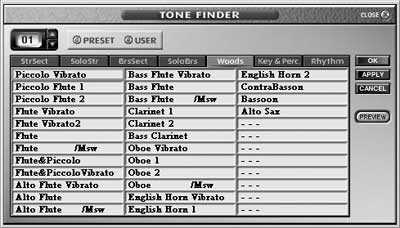
Рис. 13. Диалоговое окно Tone Finder
![]() Выберите вкладку с нужной категорией (StrSect – струнные секции,
SoloStr – струнные соло, BrsSect – духовые секции, SoloBrs – духовые соло,
Woods – деревянные духовые, Key&Perc – клавишные и перкуссия, Rhytm –
наборы ударных).
Выберите вкладку с нужной категорией (StrSect – струнные секции,
SoloStr – струнные соло, BrsSect – духовые секции, SoloBrs – духовые соло,
Woods – деревянные духовые, Key&Perc – клавишные и перкуссия, Rhytm –
наборы ударных).
![]() Щелкните по названию приглянувшегося звука, нажмите и удерживайте
кнопку Preview – вы услышите музыкальную фразу, исполненную выбранным
звуком. Фразы подобранны таким образом, чтобы наиболее полно раскрыть
возможности инструмента. Частенько в них узнаются фрагменты из различных
классических произведений.
Щелкните по названию приглянувшегося звука, нажмите и удерживайте
кнопку Preview – вы услышите музыкальную фразу, исполненную выбранным
звуком. Фразы подобранны таким образом, чтобы наиболее полно раскрыть
возможности инструмента. Частенько в них узнаются фрагменты из различных
классических произведений.
![]() Нажмите кнопку ОК – вы вернетесь к панели управления Orchestral,
а на выбранном канале появится новый инструмент.
Нажмите кнопку ОК – вы вернетесь к панели управления Orchestral,
а на выбранном канале появится новый инструмент.
Если вы нажмете на кнопку Edit в линейке любого мелодического инструмента, то на экране появится окно Normal Part Editor (Рис. 14)

Рис. 14. Окно редактирования инструмента Edirol HQ Orchestral
Если вы уже успели поработать немного с Hyper Canvas и Super Quartet, то все органы управления этого окна должны быть вам хорошо знакомы – у инструментов Roland/Edirol они практически идентичны. В линейке управления каналом (наверху) появляются регуляторы Reverb и Chorus, которые устанавливают уровни соответствующих эффектов. Кнопка Solo включает режим, во время которого на клавиатуре одновременно можно взять только одну ноту. А кнопка Retrigger включает режим обнуления генератора огибающей при взятии каждой новой ноты. Эти две кнопки очень полезны при имитации партий одноголосых инструментов. Регулятор Velo Sw Sens позволяет настроить степень чувствительности инструмента к MIDI-сообщению скорости нажатия клавиш. Правее расположен генератор огибающей Envelope, который модулирует усилитель, и имеет три ступени. Еще правее находится секция Velocity Sens, в которой можно настроить степень зависимости атаки (Attack) и динамики (Dynamics) инструмента от MIDI-сообщения скорости нажатия клавиш.
Регулятор Character меняет характер гармоник исходного образца звучания. В секции фильтра (Filter) находятся хорошо вам известные регуляторы Cutoff (частота среза) и Resonance (резонанс). Далее следует стандартный трехполосный эквалайзер с кнопкой включения/ выключения.
В секции Tune можно грубо (Coarse) – по полутонам – и точно (Fine) настроить сдвиг высоты тона. Три регулятора секции Vibrato настраивают частоту (Rate), глубину (Depth) и задержку относительно начала звучания ноты (Delay) эффекта вибрато. Два регулятора секции Rand Mod устанавливают частоту (Rate) и глубину (Depth) случайной модуляции, которая в некоторых случаях может изрядно оживить партии инструментов. В секции Portamento настраивается параметры портаменто – плавного глиссандо от одной ноты к другой. Регулятор Time настраивает время «перетекания» звука, а кнопка On/Off включает и выключает функцию. Регулятор Pan Key Follow устанавливает зависимость панорамы инструмента от высоты ноты (самая низкая нота – панорама влево, самая высокая – панорама вправо). Регулятор Mod Depth устанавливает глубину модуляции, которая управляется колесом модуляции MIDI клавиатуры, а регулятор Bend Range – сдвиг высоты тона, управляемого колесом Pitch MIDI клавиатуры. И, наконец, кнопка Scale Tune открывает диалог, где можно изменить строй клавиатуры.
Окно редактирования набора ударных Rhytm Part Editor (Рис. 15) совершенно идентично панели редактирования ударных синтезатора Super Quartet – все регуляторы и кнопки там те же самые. Близкое родство синтезаторов налицо…

Рис. 15. Окно редактирования набора ударных Edirol HQ Orchestral
В мастер-секции панели управления синтезатором (правая сторона окна – Рис. 12) есть три весьма полезных кнопки. Если вы нажмете на кнопку Style, то на экране появится диалоговое окно Orchestra Style (Рис. 16).

Рис. 16. Окно выбора стиля оркестра
В верхней части окна есть список Style, где можно выбрать готовые пресеты расположения инструментов оркестра на сцене. Кнопка Prewiew позволяет послушать выбранный оркестр. Кнопка Apply применяет выбранный пресет ко всем каналам синтезатора сразу – на разных каналах появляются инструменты выбранного оркестра, у которых выставлены положение в панораме и уровень реверберации. Этими оркестровыми стилями очень удобно пользоваться, когда требуется получить реалистичное звучание симфонического оркестра.
Кнопка Output в мастер-секции открывает диалоговое окно Output Selector (Рис. 17).

Рис. 17. Окно настройки выходов
Надо сказать, что в отличие от Hyper Canvas и Super Quartet, синтезатор Orchestral имеет четыре независимых стерео выхода, на которые можно направить сигналы с разных каналов. Эти выходы видны в микшере Cubase (вызывается клавишей F3). Такая возможность полезна в профессиональной работе, при наличии мощного компьютера – группы инструментов можно обрабатывать разными независимыми эффектами. В окне Output Selector как раз производится назначение каналов на один из четырех выходов. По умолчанию все инструменты оркестра воспроизводятся через первый стереовыход синтезатора. Чтобы направить инструмент на независимый вход надо щелкнуть по нужному переключателю группы Output.
Кнопка System открывает окно системных настроек, где наиболее полезными являются возможности сохранения отредактированного оркестра в отдельный файл (вкладка File, кнопка Save в строке Performance). Для загрузки ранее сохраненного оркестра надо нажать кнопку Load. Как и Super Quartet, Orchestral не позволяет сохранять результаты ваших манипуляций в проекте Cubase, поэтому обязательно требуется сохранение перфоманса, чтобы восстановить все ваши настройки.
Процессор эффектов Orchestral совершенно идентичен процессору Super Quartet. Отличия лишь в том, что у него есть по семь готовых пресетов реверберации и хоруса, которые можно выбрать в списках, на соответствующих вкладках секции Effect. Если требуется редактирование эффекта, то нужно нажать кнопку Edit и на экране появится панель управления, которая ничем не отличается от аналогичных панелей Super Quartet (Рис. 8-11). Разве что цвет панели другой.